| 1 | Podłącz przewód zasilania urządzenia do gniazda prądu zmiennego. Włącz przycisk zasilania urządzenia. | ||||||||||
| 2 | Naciśnij Menu, 7, 2, 7. Używając przycisku
Naciśnij przycisk Stop/Exit (Stop/Zakończ). | ||||||||||
| 3 | Włącz komputer. Zanim rozpoczniesz konfigurację, zamknij otwarte aplikacje. | ||||||||||
| 4 | Umieść dysk CD-ROM w napędzie CD-ROM. Pojawi się ekran otwierający. Jeśli wyświetli się ekran z nazwą modelu, wybierz swoje urządzenie. Jeśli wyświetli się ekran z wersją językową, wybierz swój język. | ||||||||||
| 5 | Wyświetli się menu główne dysku CD-ROM. Kliknij pozycję Instalacja początkowa.  | ||||||||||
| 6 | Kliknij pozycję Konfigurator Wireless LAN.  | ||||||||||
| 7 | Wybierz pozycję Instalacja krok po kroku (zalecana), a następnie kliknij przycisk Dalej.  | ||||||||||
| 8 | Wybierz pozycję Bez kabla (dla zaawansowanych użytkowników), a następnie kliknij przycisk Dalej.  | ||||||||||
| 9 | Przeczytaj pole Ważna uwaga. Po upewnieniu się, że ustawienie bezprzewodowe jest aktywne, zaznacz pole, a następnie kliknij przycisk Dalej.  | ||||||||||
| 10 | Konieczna jest tymczasowa zmiana ustawień bezprzewodowych komputera. Postępuj zgodnie z instrukcjami wyświetlanymi na ekranie. Pamiętaj o zanotowaniu wszystkich ustawień, takich jak SSID, kanał, uwierzytelnianie i szyfrowanie dla komputera. Będą one potrzebne, aby przywrócić komputer do pierwotnych ustawień bezprzewodowych; następnie kliknij przycisk Dalej.  Jeśli chcesz skonfigurować urządzenie do pracy z siecią bezprzewodową, która była już używana, przed rozpoczęciem konfiguracji zapisz ustawienia tej sieci bezprzewodowej. Zweryfikuj i zapisz bieżące ustawienia sieci bezprzewodowej.
Na przykład: | ||||||||||
| 11 | Aby móc komunikować się z nieskonfigurowanym urządzeniem bezprzewodowym, należy tymczasowo zmienić ustawienia bezprzewodowe komputera na ustawienia odpowiadające domyślnym ustawieniom urządzenia wyświetlane na tym ekranie. Po sprawdzeniu ustawień zaznacz pole, a następnie kliknij przycisk Dalej.  | ||||||||||
| 12 | Wybierz urządzenie, które chcesz skonfigurować i kliknij przycisk Dalej. Jeżeli lista jest pusta, sprawdź, czy urządzenie jest włączone, a następnie kliknij przycisk Odśwież. 
| ||||||||||
| 13 | Kreator rozpocznie wyszukiwanie sieci bezprzewodowych dostępnych dla urządzenia. Wybierz sieć Ad-hoc, do której chcesz podłączyć urządzenie, a następnie kliknij przycisk Dalej. 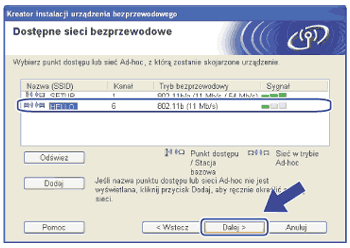
| ||||||||||
| 14 | Jeśli sieć nie jest skonfigurowana do autoryzacji i kodowania, pojawi się następujący ekran. Aby kontynuować konfigurację, kliknij przycisk OK i przejdź do kroku 16.  | ||||||||||
| 15 | Jeśli sieć jest skonfigurowana do uwierzytelniania i szyfrowania, pojawi się następujący ekran. Jeśli konfigurujesz urządzenie bezprzewodowe firmy Brother do pracy w sieci bezprzewodowej, musisz się upewnić, że jest ono skonfigurowane w sposób odpowiadający zapisanym ustawieniom uwierzytelniania i szyfrowania istniejącej sieci bezprzewodowej. Wybierz opcje Metoda uwierzytelniania i Tryb szyfrowania z listy rozwijanej w poszczególnych polach ustawień. Wprowadź wartości pól Klucz sieci i Potwierdź klucz sieci, a następnie kliknij przycisk Dalej. 
| ||||||||||
| 16 | Kliknij przycisk Dalej. Ustawienia zostaną przesłane do urządzenia. Dotychczasowe ustawienia pozostaną niezmienione, jeżeli klikniesz przycisk Anuluj. Zostanie wydrukowana strona konfiguracji sieci.  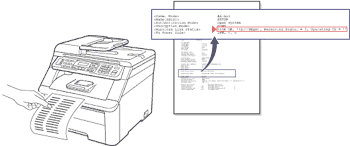 | ||||||||||
| 17 | Sprawdź wydrukowaną stronę konfiguracji sieci. Wybierz stan, jaki jest pokazany w polu Wireless Link Status (Stan połączenia bezprzewodowego) na stronie konfiguracji sieci. Kliknij przycisk Dalej. Jeśli stan to "Link OK.", przejdź do kroku 19. Jeśli stan to "Failed To Associate", przejdź do kroku 18.  | ||||||||||
| 18 | Kliknij przycisk Zakończ. Konfiguracja ustawień bezprzewodowych nie umożliwiła połączenia z siecią bezprzewodową. Prawdopodobną przyczyną są nieprawidłowe ustawienia zabezpieczeń. Zresetuj serwer wydruku do fabrycznych ustawień domyślnych. (Patrz Przywracanie ustawień sieciowych do fabrycznych ustawień domyślnych). Potwierdź ustawienia zabezpieczeń sieci bezprzewodowej i ponownie rozpocznij od kroku 6.  | ||||||||||
| 19 | W celu komunikowania się ze skonfigurowanym urządzeniem bezprzewodowym należy skonfigurować komputer przy użyciu tych samych ustawień bezprzewodowych. Zmień ręcznie ustawienia bezprzewodowe komputera na odpowiadające ustawieniom bezprzewodowym urządzenia wyświetlanym na ekranie. Po sprawdzeniu ustawień zaznacz pole, a następnie kliknij przycisk Dalej. (Ustawienia pokazane na ekranie są wyłącznie ustawieniami przykładowymi. Twoje ustawienia nie będą takie same).  | ||||||||||
| 20 | Po upewnieniu się, że zakończono konfigurację ustawień bezprzewodowych, zaznacz pole, a następnie kliknij przycisk Koniec.  |